Párování plateb
Díky doplňku Automatické párování plateb můžete párovat příchozí platby na základě variabilního symbolu s číslem objednávky v Shoptetu. Tento doplněk umožňuje napojení pro automatické párování plateb pouze na jeden účet u FIO banky, z ostatních bank umožňuje párování pouze manuálně prostřednictvím nahraných ABO souborů.
Pro automatické párování plateb doporučujeme využít službu Propojení s bankou v rámci Shoptet Pay. Tato služba umožňuje napojení na více bank i účtů najednou, dokáže k objednávce spárovat i platby bez variabilního symbolu a usnadňuje například i vracení plateb. Podrobnosti o službě Propojení s bankou najdete na webu Shoptet Pay.
Nastavení párování plateb
Párování přijatých plateb s objednávkami probíhá na základě variabilního symbolu. Pro správné spárování objednávek tak nesmí číslo objednávky obsahovat písmena, jinak ke spárování nedojde.
Ruční párování plateb pomocí nahrávaného ABO souboru najdete v administraci e-shopu v Nastavení → Objednávky → Detekce plateb. Zde klikněte na volbu Nastavení účtu (obrázek 01). Automatické párování plateb s Fio bankou naleznete v administraci v Propojení → Fio banka.

Jak nastavit automatické párování u Fio banky?
V detailu propojení Fio banky v Propojení → Fio banka vyplníte API klíč, který najdete ve svém internetovém bankovnictví. Po vyplnění API klíče stačí zaškrtnout možnost Automatického párování plateb (obrázek 02). Spárování probíhá u tarifů Free, Basic, Business 4x denně vždy v 9, 12, 15 a 18 hodin. U tarifů Profi a Enterprise spárování probíhá každou čtvrthodinu od 8 do 23 hodin.
Pro jednotlivé formy úhrady je možné zvolit stav, do kterého se objednávka po přijetí platby má přepnout (obrázek 02).
V rámci jednoho e-shopu lze nastavit automatické párování s jedním účtem u Fio banky. Nelze tedy párovat více účtů například pro různé měny. Platby z ostatních účtů je ale možné párovat přes manuální nahrání souboru nebo využít Propojení s bankou od Shoptet Pay.
Změna stavu po přijetí objednávky je provázaná s nastavením stavů objednávky a můžete využít i automatické generování dokladů po přepnutí do vybraného stavu. Bližší informace včetně příkladu využití najdete v článku Stavy objednávky.
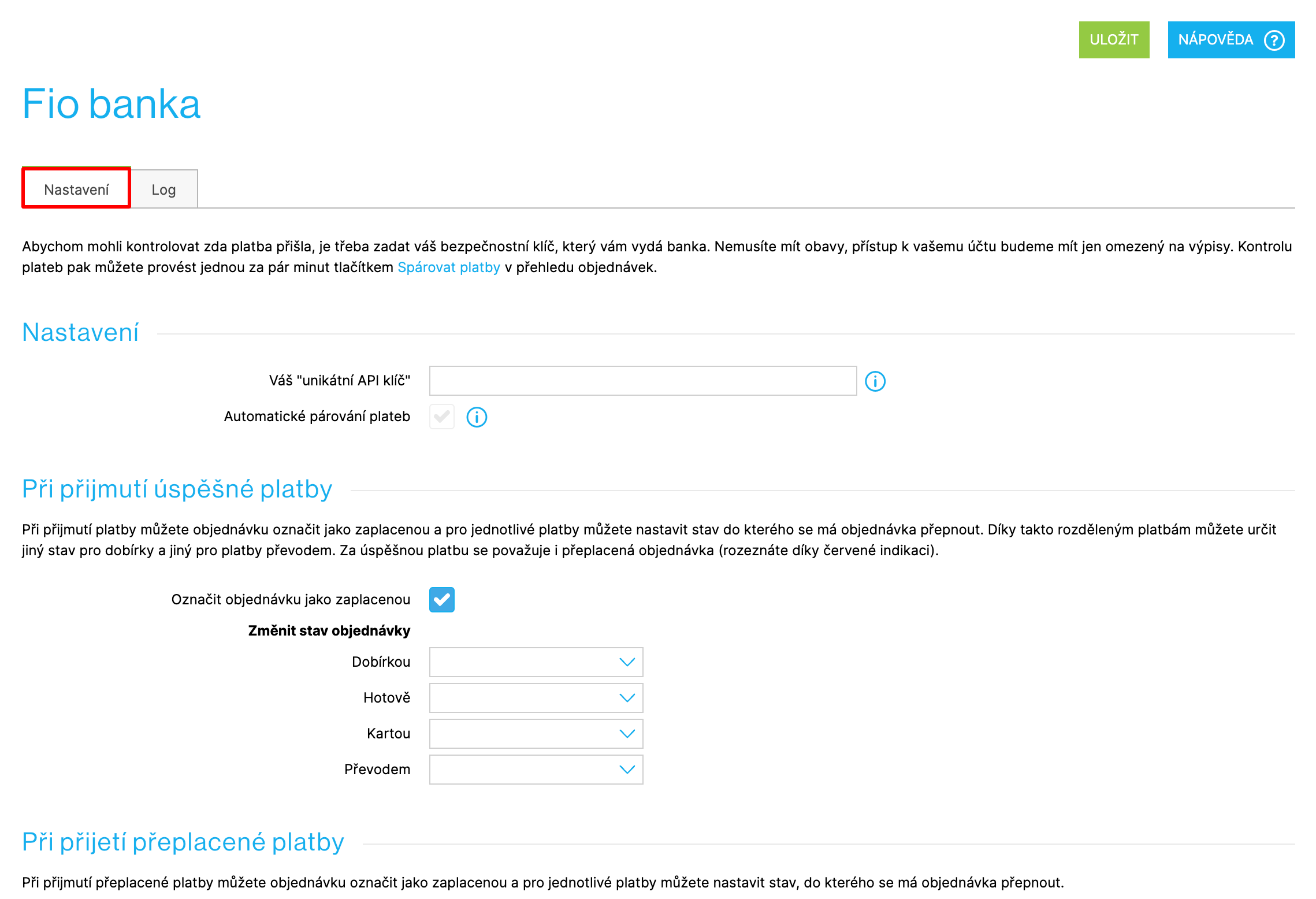
Kontrola neúplných nebo přeplacených plateb
Funkci využijete v případě, kdy zákazník špatně vyplní částku za objednávku a pak marně čeká na zásilku, protože vy jako e-shop marně čekáte na platbu. Budete mít také jistotu nad přijatými dobírkami od dopravců.
- Pro správný chod je třeba mít nastavené automatické párování plateb s FIO bankou nebo používat import ABO souborů z FIO banky.
- Jestliže používáte na jednom e-shopu více měn, pak se automaticky párují jen platby v jedné měně (pro jeden e-shop lze napojit pouze jeden FIO účet). Tato kontrola bude tedy fungovat pouze pro jedinou měnu.
- Objednávky pod jedním variabilním symbolem (v.s.) se sčítají. Pokud zákazník uvede špatný v.s., platba se k objednávce nenapáruje (stejně jako doposud).
Kontrola plateb se nachází přímo v detailu objednávky v poli Přijato. V něm se zobrazí částka, která dorazila na váš účet. Když částka sedí, zobrazí se zeleně (obrázek 03).

Zákazník poslal nižší částku
Pokud zákazník poslal nižší částku, zobrazí se ve výpisu objednávek červená tečka. Pomocí automatizace můžete přepnout stav objednávky (např. na vlastní stav „Nedoplaceno“). Po přepnutí na tento stav můžete navázat automatické odeslání e-mailu a použít v něm značku #ADDITIONAL_PAYMENT#a #PAID#.
Pomocí značky #ADDITIONAL_PAYMENT#pošlete zákazníkovi částku, kterou je třeba doplatit (objednávky pod jedním variabilním symbolem se sčítají). Značka propisuje pouze částku, proto ji doporučujeme použít spolu se značkou #CURRENCY# (např. Částka k doplacení: #ADDITIONAL_PAYMENT# #CURRENCY#).
Značka #PAID#propíše částku, kterou zákazník doposud pro objednávku uhradil. Rovněž ji doporučujeme používat se značkou #CURRENCY#.
Jakmile zákazník částku dorovná, považuje se objednávka za zaplacenou a objednávku můžete dále expedovat.
Zákazník poslal vyšší částku
Pokud zákazník poslal vyšší částku, zobrazí se v přehledu u objednávek upozornění oranžovým puntíkem. V sekci Nastavení → Objednávky → Detekce platebpak můžete pro takové objednávky nastavit speciální stav, do kterého se přeplacené objednávky přepnou. Budete je tak mít na jednom místě a zákazníkovi pak můžete už jen vrátit přebytečnou částku.
Jak provést párování u ostatních bank?
U všech ostatních bank je třeba pro spárování plateb vložit soubor s exportem přijatých plateb. Jedná se o soubor ABO, má obvykle příponu *.gpc nebo *.abo. ABO soubor najdete v administraci vaší banky, odkud je třeba ho exportovat.
Klikněte na možnost Nahrát (export z banky) (obrázek 01). V sekci Nastavení vyberte Typ souboru, který budete nahrávat. V rozbalovací nabídce máte k dispozici ty nejrozšířenější banky. Pokud vaše banka není uvedena, zkuste provést import s první hodnotou. Některé další banky mohou mít typy importů stejné s bankami na seznamu (obrázek 04).
Zvolte měnu, ve které je veden účet, ze kterého platby importujete. Poté vložte samotný soubor. Nakonec klikněte na tlačítko Importovat. Platby se jednorázově spárují.
Celý postup exportu souboru ABO z banky a jeho nahrání do Shoptetu je třeba zopakovat pro každou novou sérii plateb.
Abyste nemuseli pro každou sérii plateb nahrávat ručně ABO soubory, Shoptet Pay nabízí v rámci Propojení s bankou automatické napojení na celou řadu dalších bank.

Jak provést ruční spárování?
Přejděte na stránku Objednávky → Přehled a spusťte párování pomocí tlačítka Spárovat platby (obrázek 05).

Log procesoru plateb
V umístění Nastavení → Objednávky → Detekce plateb na záložce Log najdete přehled všech akcí, které párování plateb týkají (obrázek 06).
V logu vidíte datum a čas, kdy k akci došlo s přesností na vteřiny. Vidíte, který uživatel akci provedl (v případě, že je uvedeno System, se jednalo o automatické a ne ruční párování).
